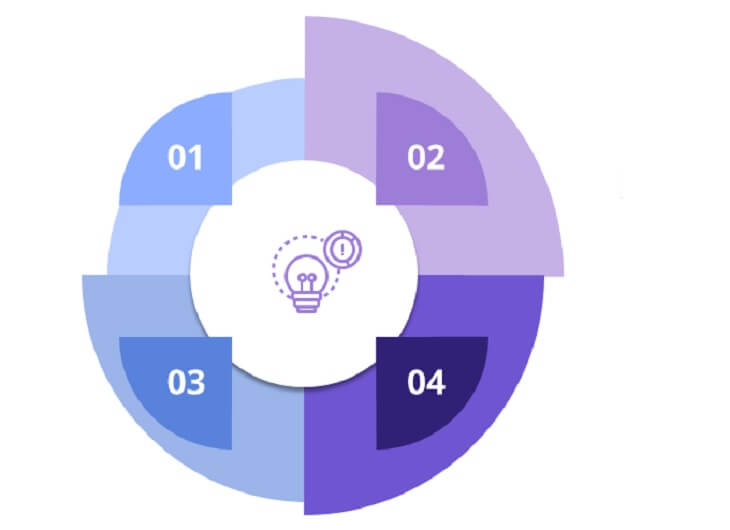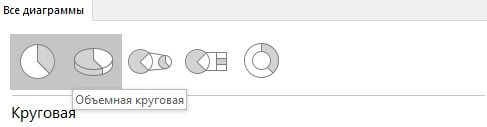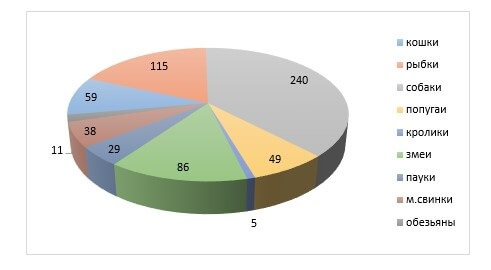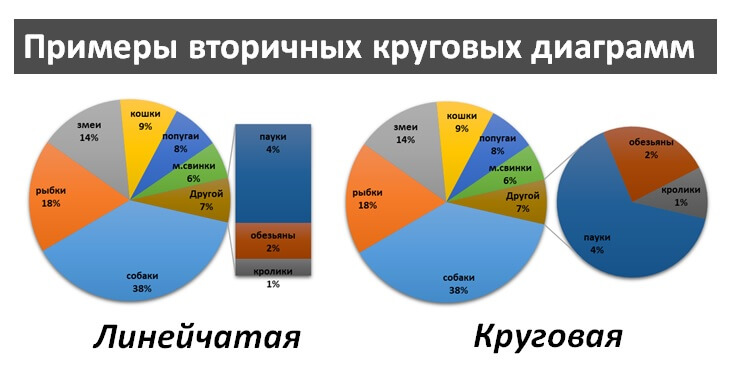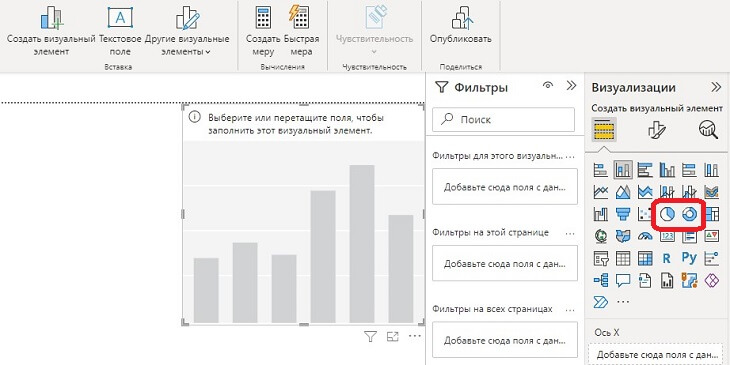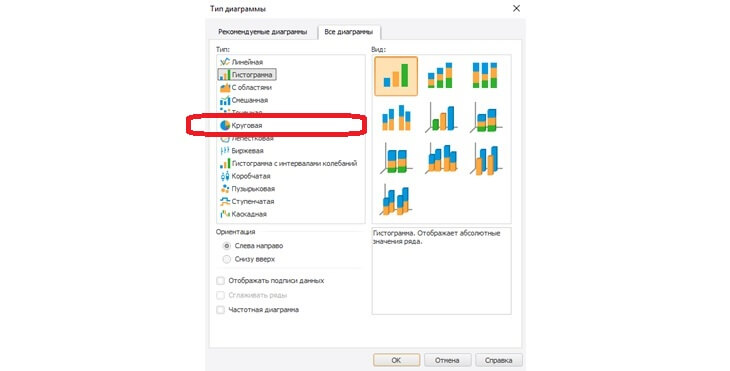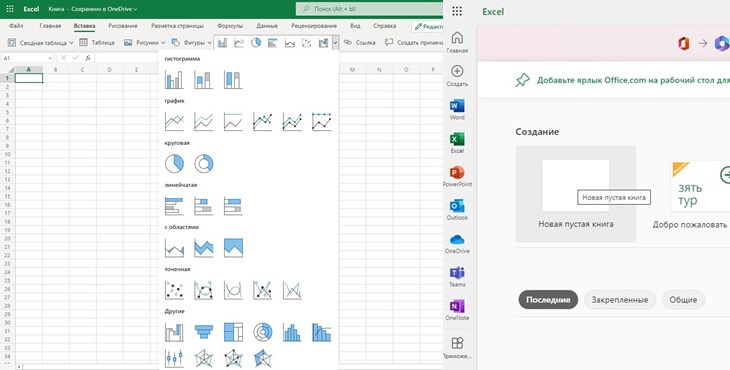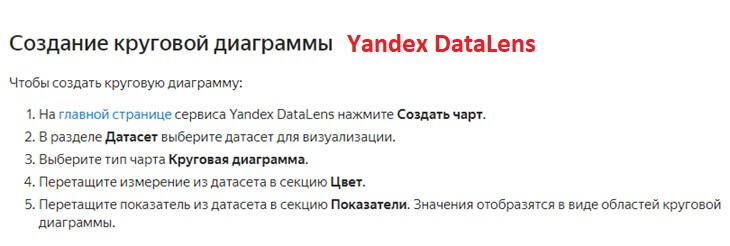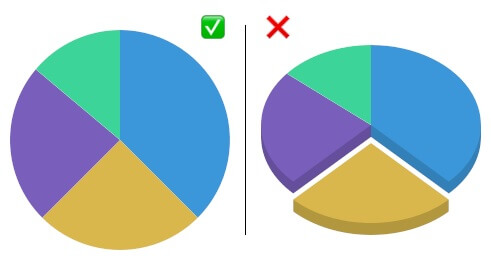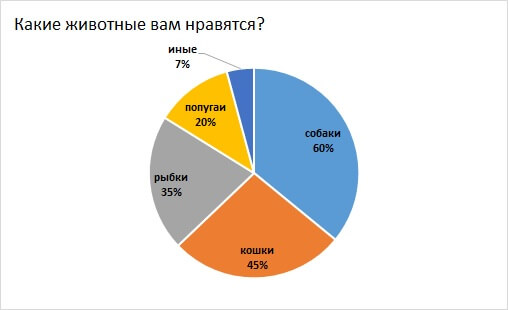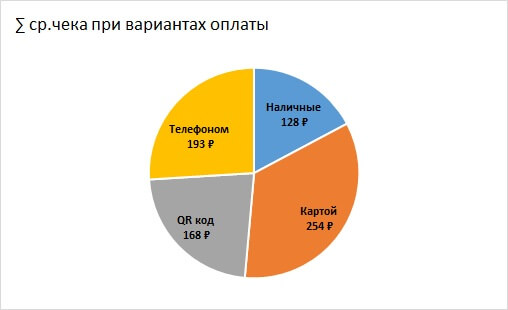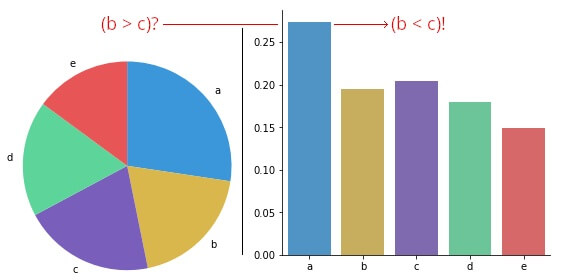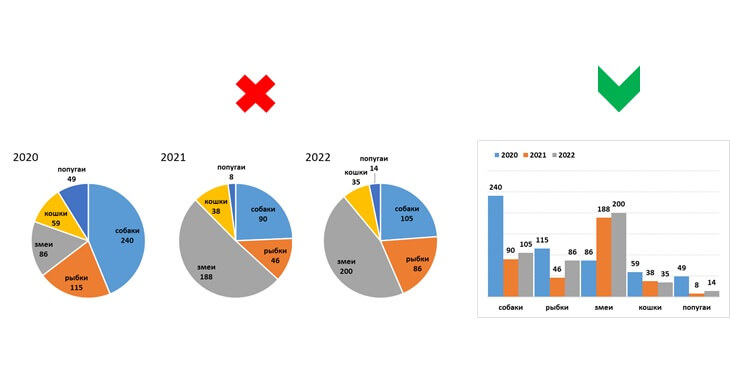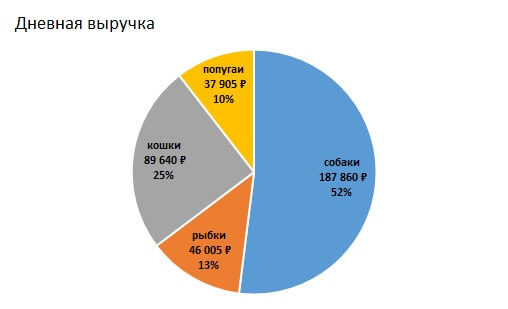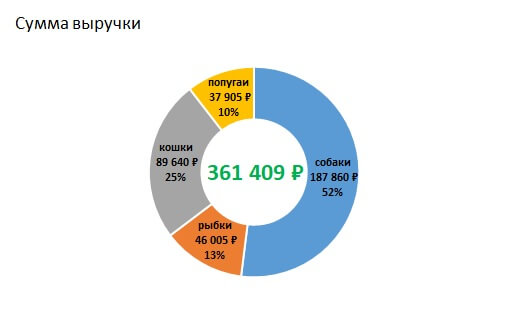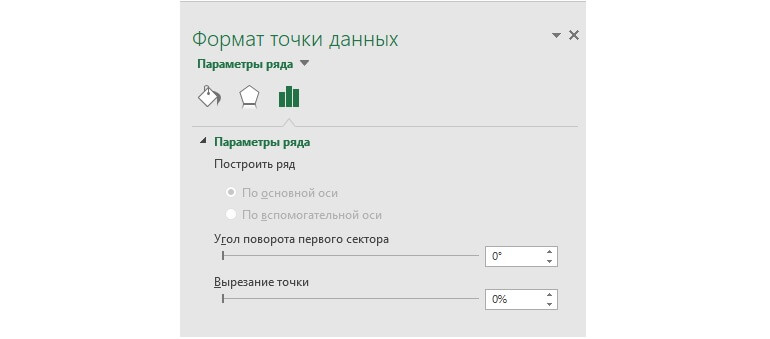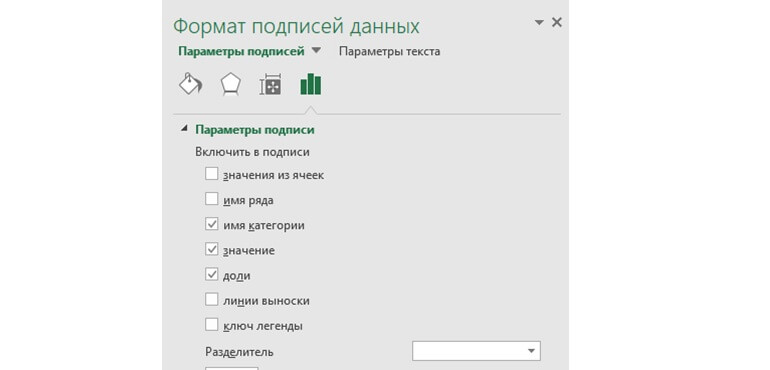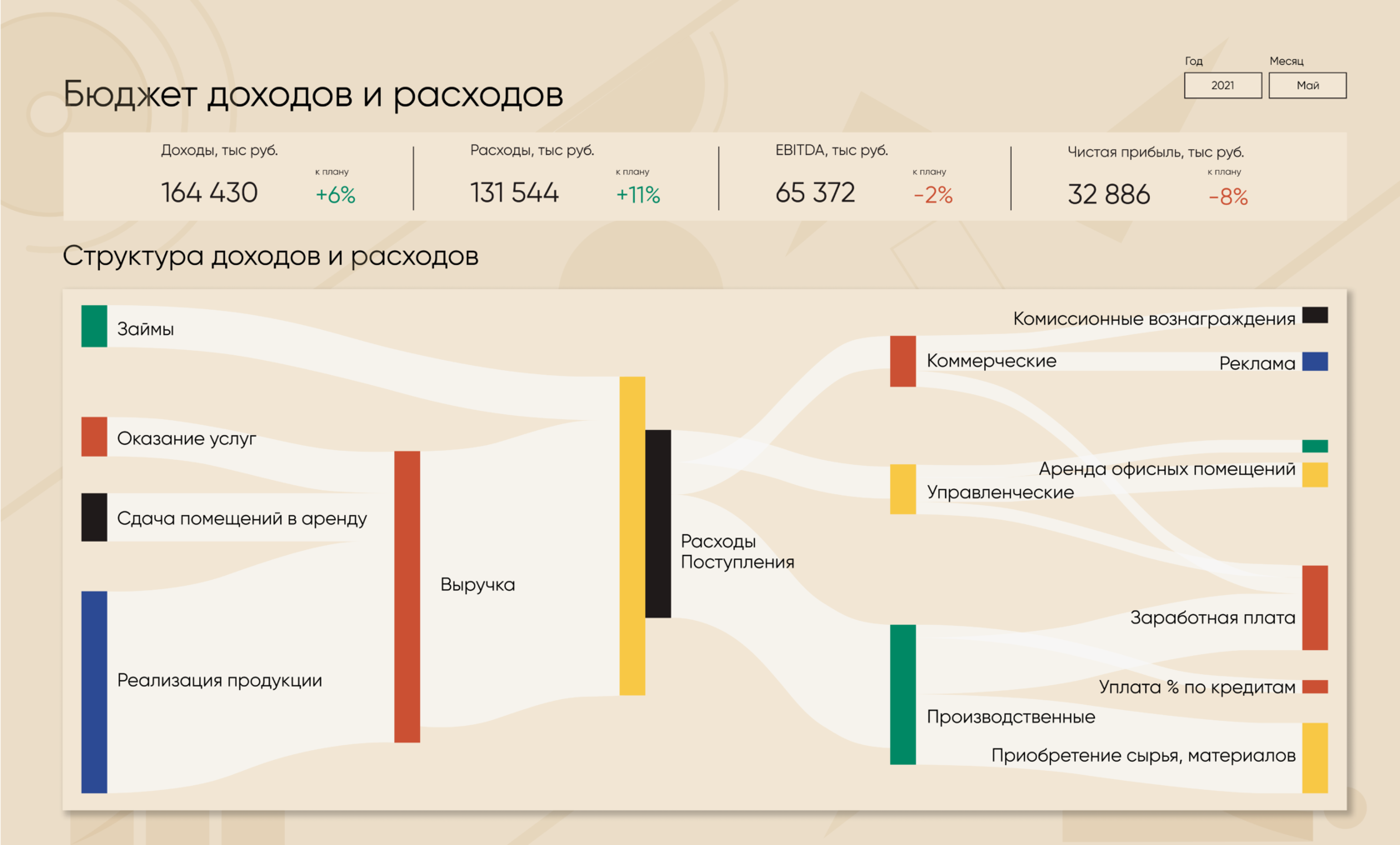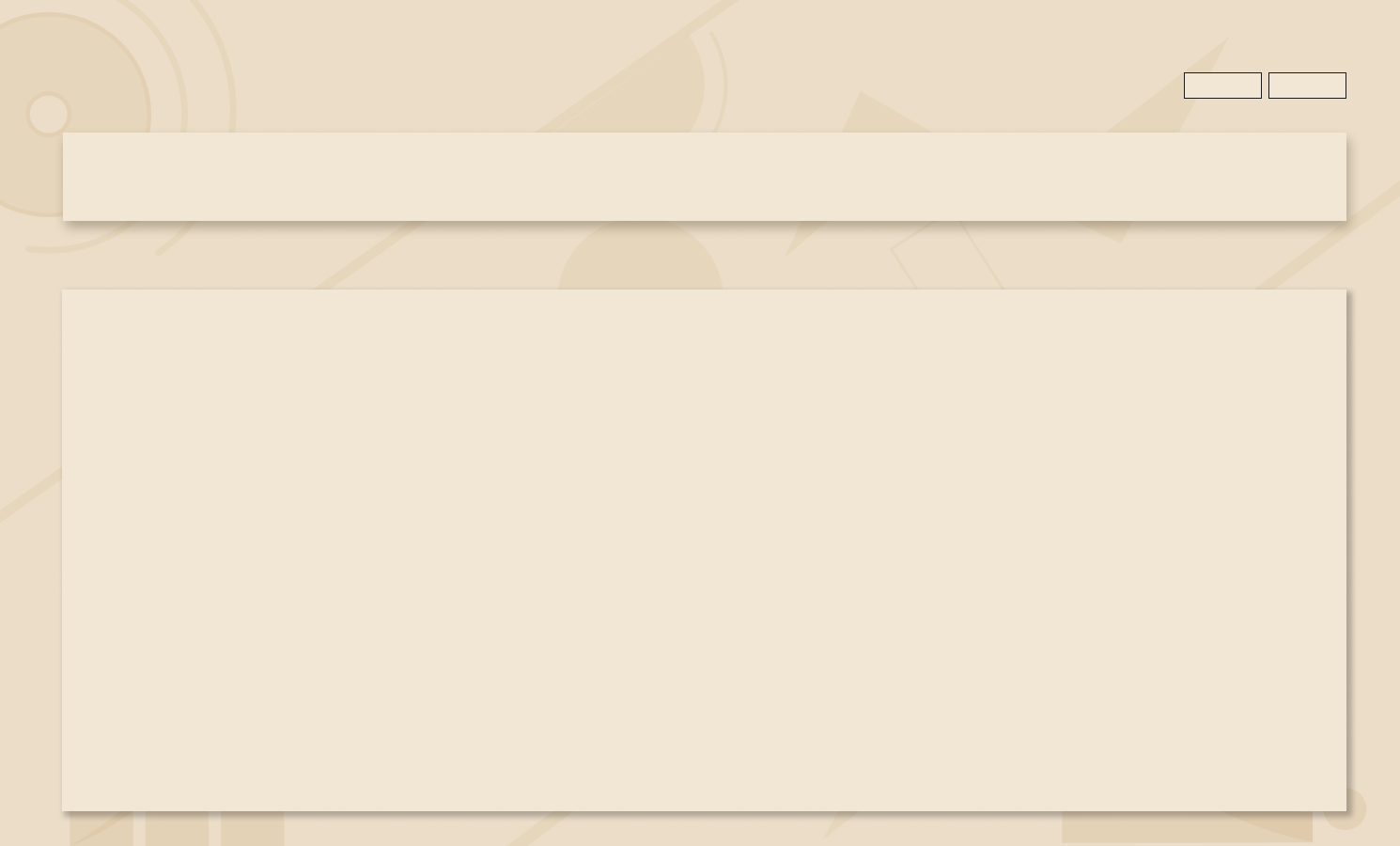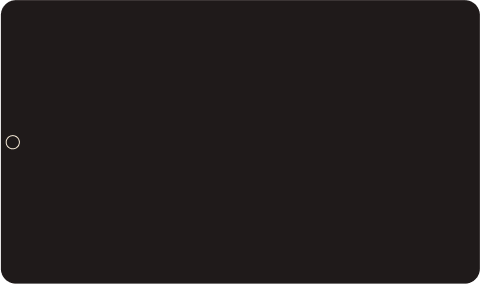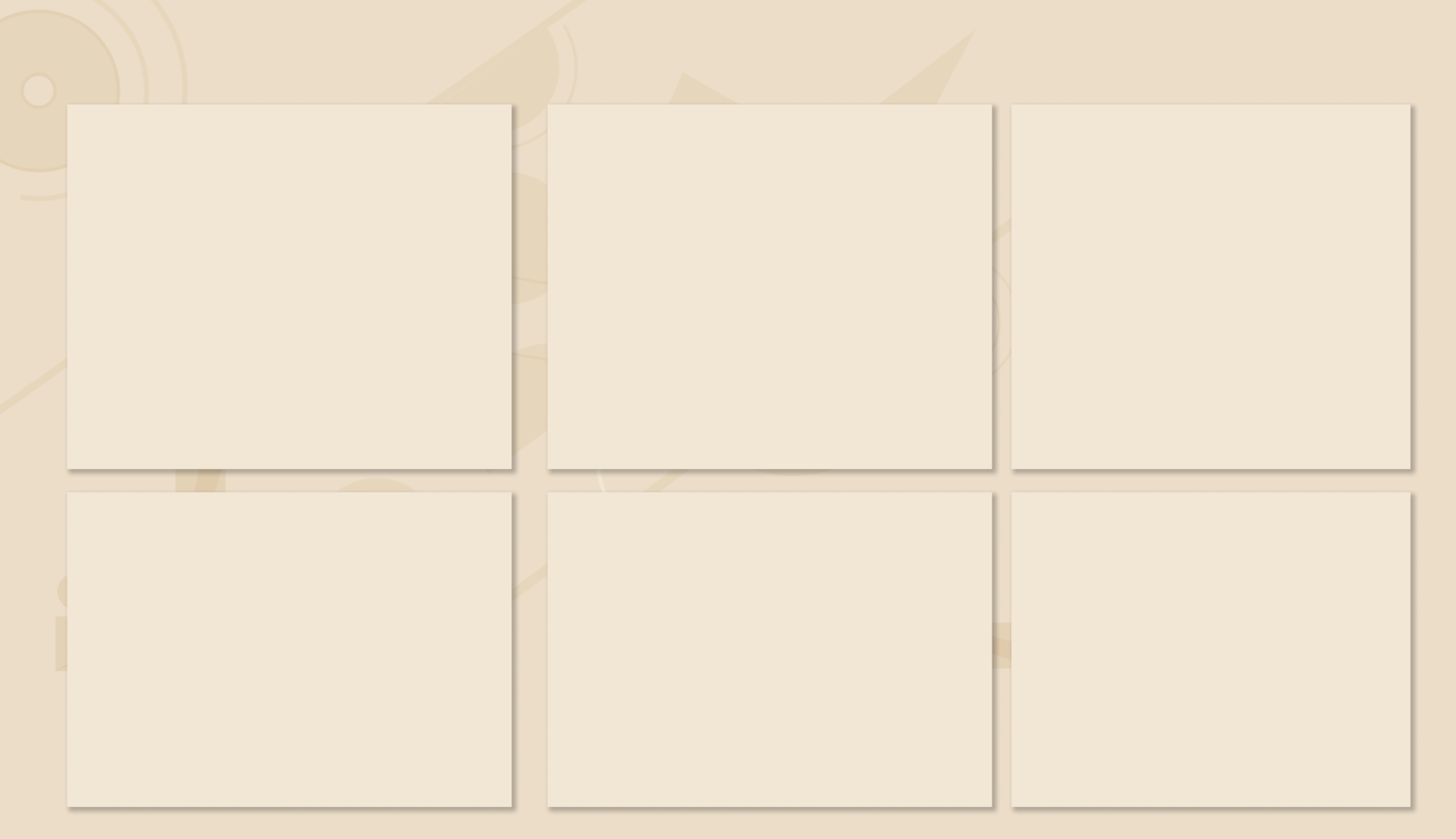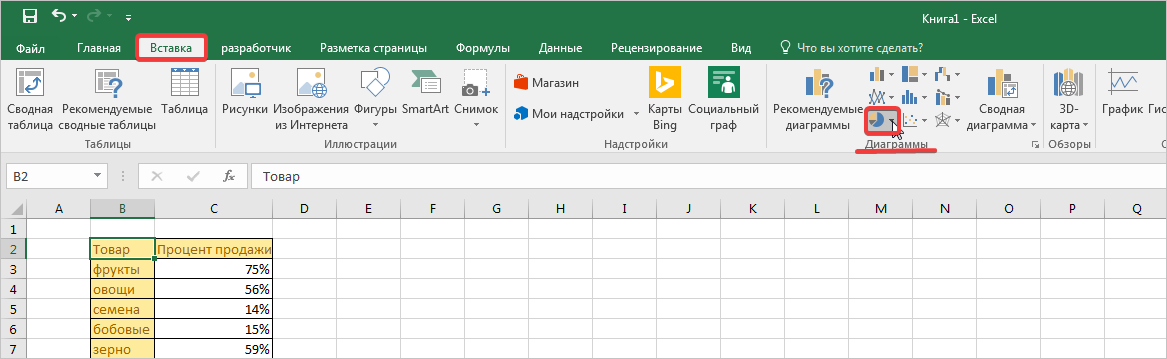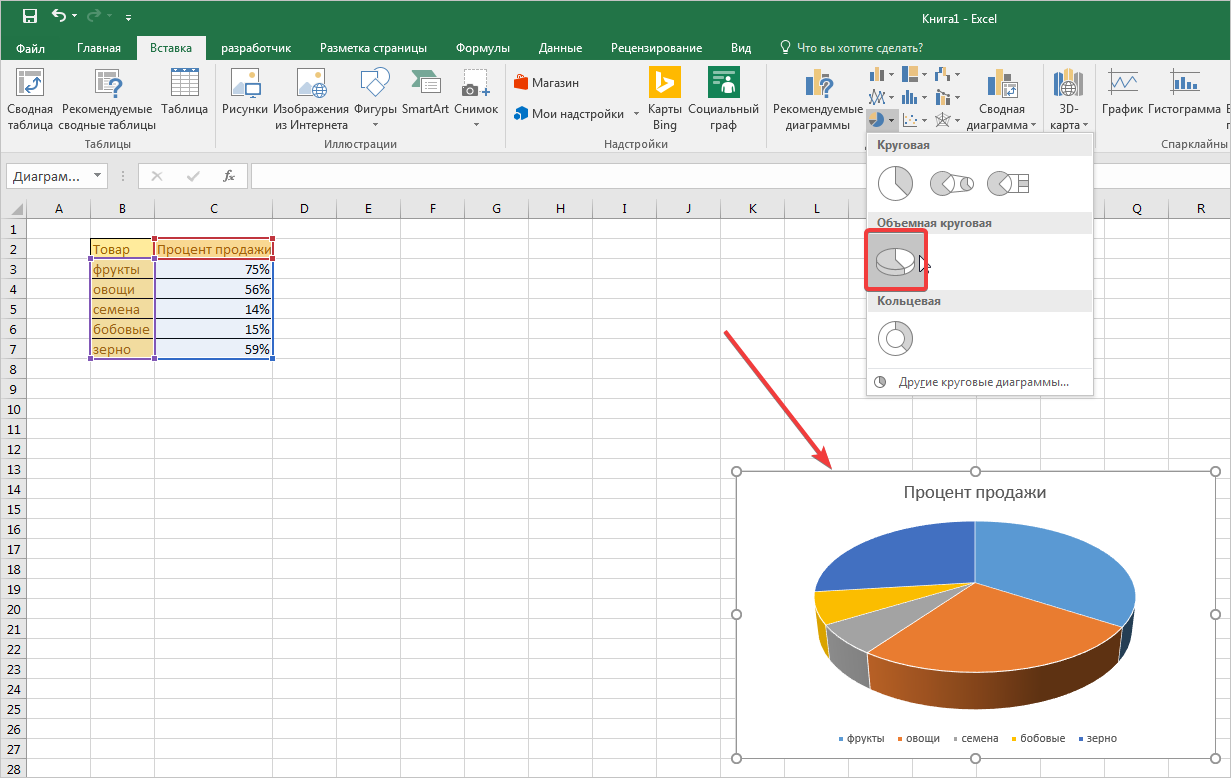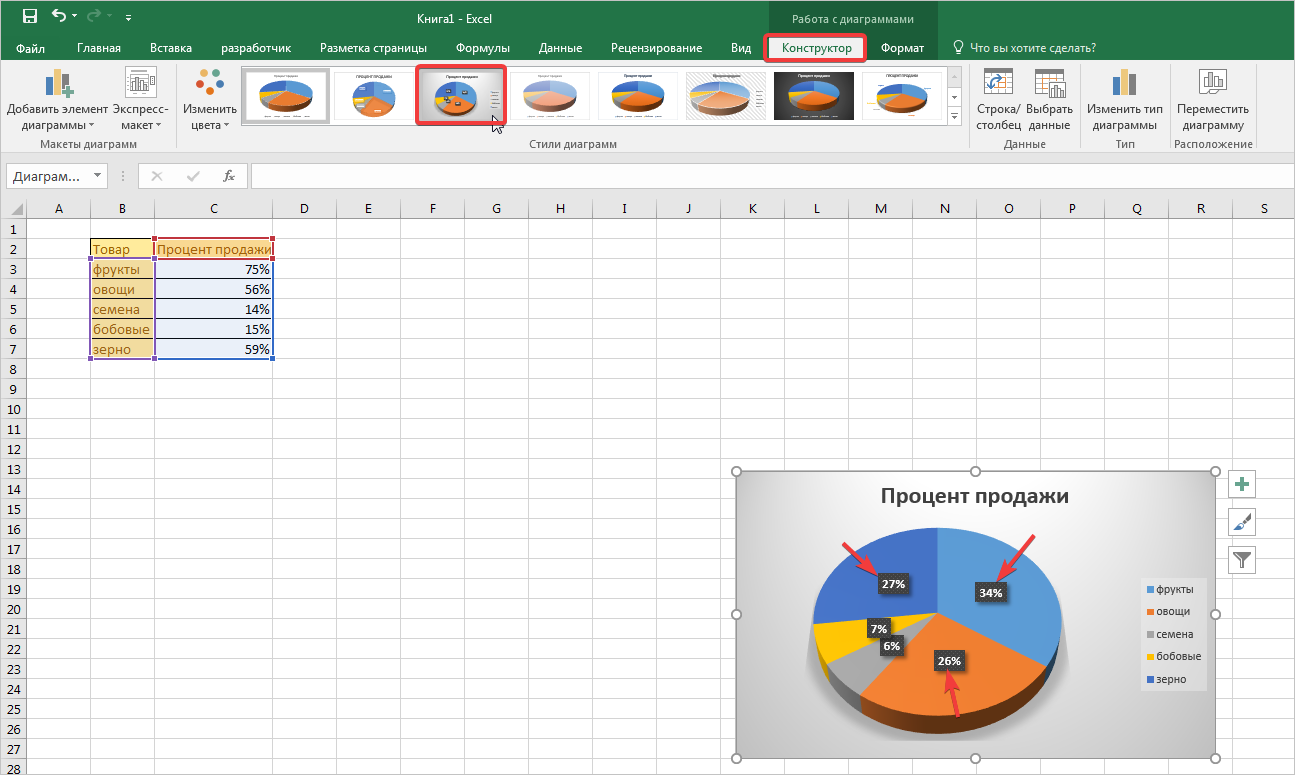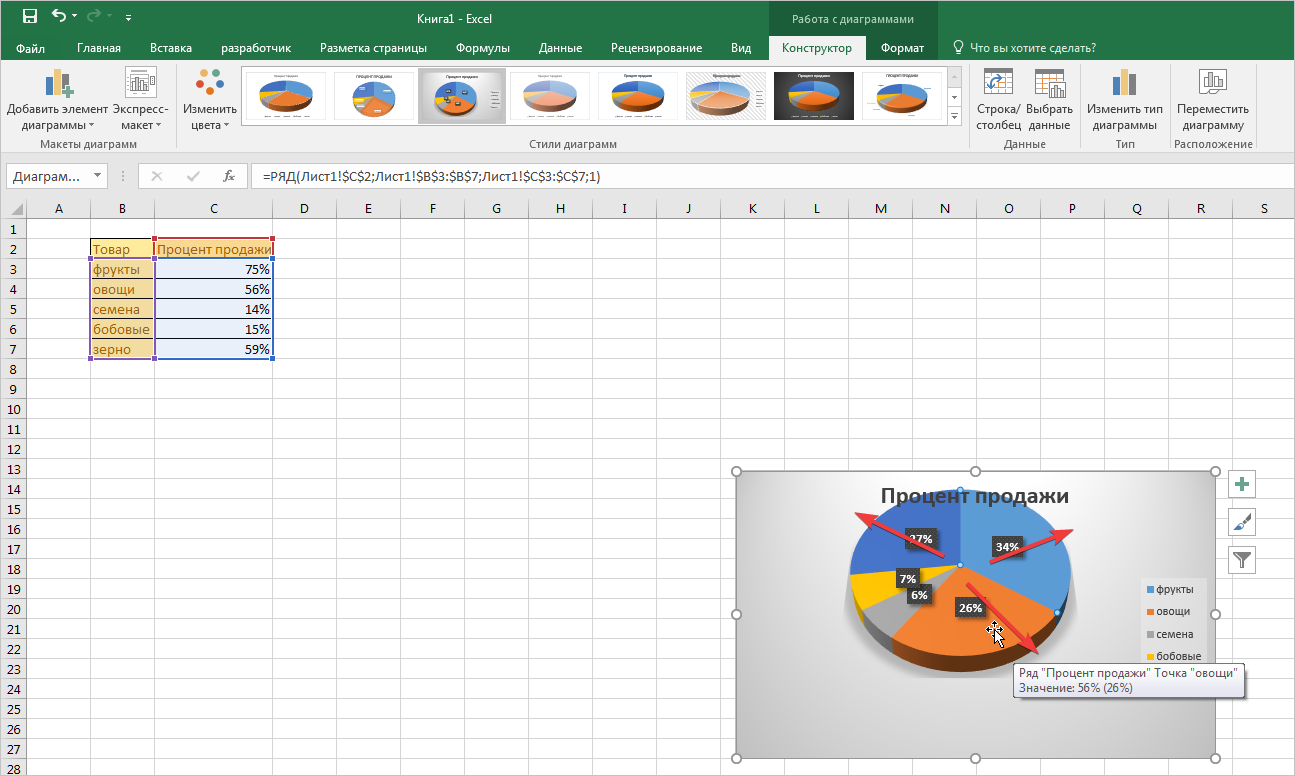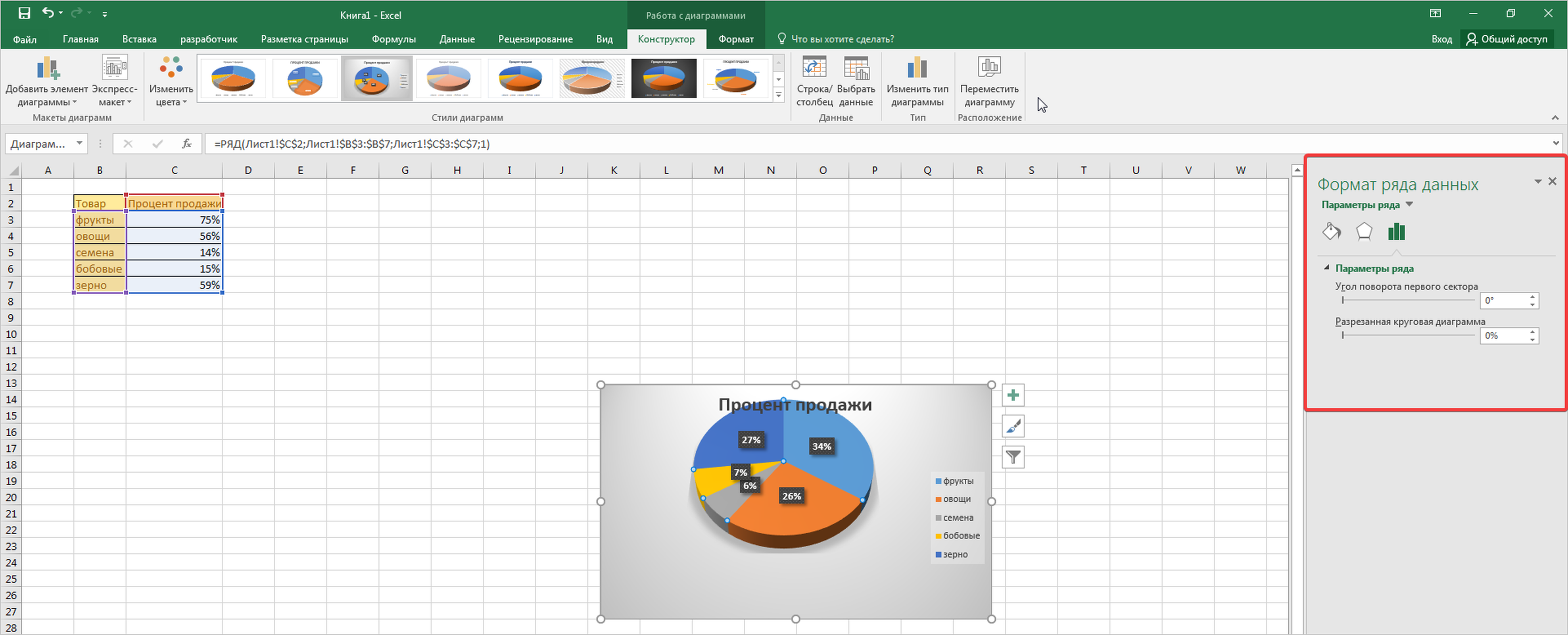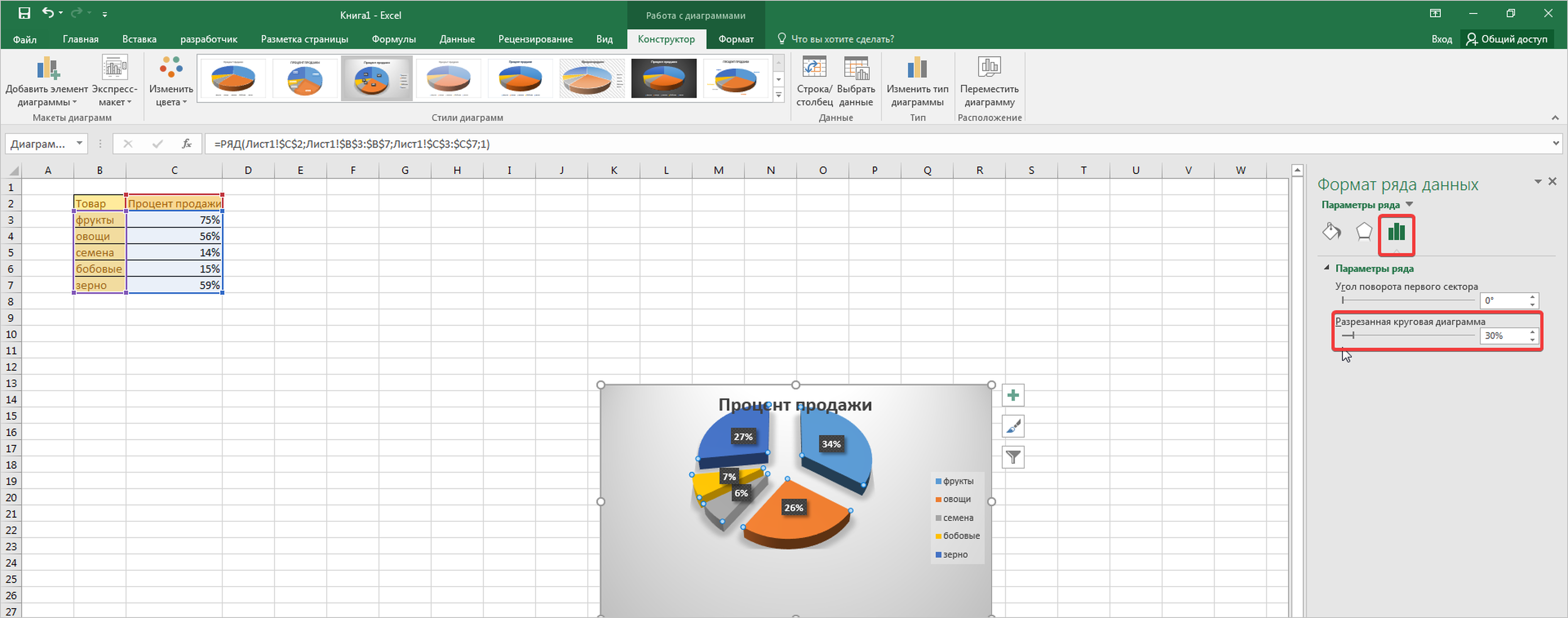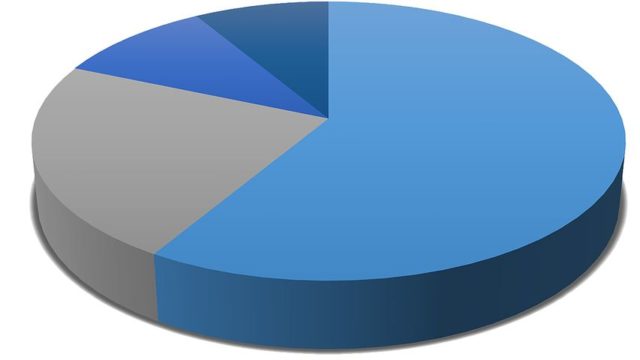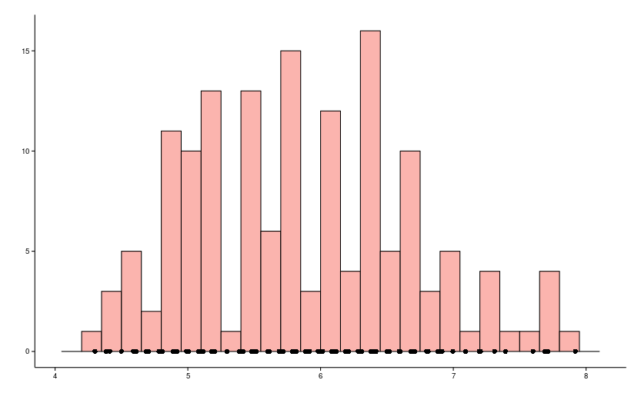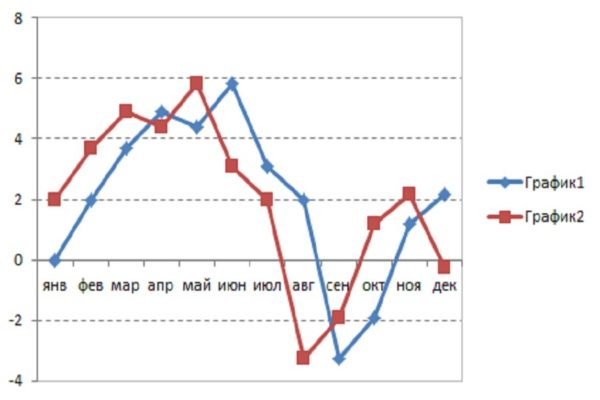Загрузить PDF
Загрузить PDF
Круговые диаграммы — один из видов зонных диаграмм, которые легко понять. Они показывают части от общего количества и являются полезным инструментом при анализе опросов, статистики, сложных данных, доходов или расходов. Такие диаграммы весьма информативны — аудитория может видеть то, что происходит. Используйте круговые диаграммы для того, чтобы сделать отличную презентацию школьных и рабочих проектов.
-
1
Рассчитайте круговую диаграмму (ее пропорции).
-
2
Соберите числовые данные и запишите их в столбик в порядке убывания.
-
3
Найдите общую сумму всех значений (для этого просто сложите их).
-
4
Для каждого значения вычислите его процент от общей суммы; для этого разделите каждое значение на общую сумму.
-
5
Вычислите угол между двумя сторонами каждого сектора круговой диаграммы. Для этого умножьте каждый найденный процент (в виде десятичной дроби) на 360.
- Логика процесса в том, что в окружности 360 градусов. Если вы знаете, что число 14 400 составляет 30 % (0,3) от общей суммы, то вы вычисляете 30 % от 360: 0,3*360=108.
- Проверьте расчеты. Сложите вычисленные углы (в градусах) для каждого значения. Сумма должна равняться 360. Если это не так, то была допущена ошибка и необходимо все пересчитать.
-
6
Используйте циркуль, чтобы нарисовать круг. Чтобы нарисовать круговую диаграмму, необходимо начать с идеальной окружности. Сделать это можно с помощью циркуля (и транспортира для измерения углов). Если у вас нет циркуля, попробуйте использовать любой круглый предмет, например, крышку или CD-диск.
-
7
Проведите радиус. Начните с центра окружности (точки, в которую вы ставили иглу циркуля) и проведите прямую линию до любой точки на окружности.
- Прямая линия может быть вертикальной (соединяет 12 и 6 часов на циферблате) или горизонтальной (соединяет 9 и 3 часа на циферблате). Создавайте сегменты, двигаясь последовательно по или против часовой стрелки.
-
8
Положите транспортир на окружность. Поместите его на окружности таким образом, чтобы центр линейки транспортира совпадал с центром окружности, а отметка 0 градусов совпадала с проведенным выше радиусом.
-
9
Нарисуйте сегменты. Нарисуйте сегменты, с помощью транспортира отложив углы, вычисленные в предыдущих шагах. Каждый раз при добавлении сегмента (рисовании нового радиуса) соответственно вращайте транспортир.
- При нанесении угловых отметок убедитесь, что они хорошо видны.
-
10
Раскрасьте каждый сегмент. Вы можете использовать разные цвета, типы линий или просто слова (обозначения) в зависимости от того, что лучше отвечает вашим целям. Добавьте название и проценты для каждого сегмента.
- Раскрасьте каждый сегмент круговой диаграммы в определенный цвет для удобства просмотра результатов.
- Если вы рисуете диаграмму карандашом, перед раскрашиванием диаграммы обведите ее контуры ручкой или фломастером.
- Названия и цифры в каждом сегменте запишите по горизонтали и по центру (на одинаковом расстоянии от края для каждого сегмента). Так читать их будет удобнее.
Реклама
Советы
- Более сложные формы круговой диаграммы включают выделение сегмента через его удаление или построение разрезанной диаграммы, где каждый сегмент изображен отдельно от другого. Это можно сделать вручную или с помощью компьютерной программы.
- Если у вас не очень хороший циркуль, легче нарисовать круг, удерживая циркуль и вращая бумагу.
- Такие объекты, как монеты или флаги, можно превратить в круговые диаграммы (для визуальной привлекательности).
- Убедитесь, что суммы найденных процентов равна 100 %.
- Набравшись опыта в построении таких диаграмм, можете сместить перспективу круговой диаграммы, превратив ее в 3D или многослойную диаграмму. Это более продвинутые формы круговой диаграммы и требуют более детальной работы и знаний.
- Используйте разные цвета для выделения секторов диаграммы.
- Дважды проверьте, что все углы точны.
- Помните, что все хорошие графики имеют название и подписи.
- Тщательно проверьте расчеты — если они неверны, график будет неправильным.
Реклама
Предупреждения
- Всегда проверяйте свою работу, чтобы убедиться, что расчеты верны.
Реклама
Что вам понадобится
- Циркуль (или круглый предмет)
- Транспортир
- Карандаш и бумага
- Ластик
- Маркеры или цветные карандаши
- Калькулятор
Об этой статье
Эту страницу просматривали 189 268 раз.
Была ли эта статья полезной?
На чтение 13 мин. Просмотров 867
Несмотря на то, что круговая диаграмма очень часто осуждается пользователями, она по прежнему остается одной из самых распространенных диаграмм, которые применяется в визуализации данных. У данного типа диаграмм есть свои особенности и преимущества, которые пока мало чем можно заменить, используя стандартные методы.
В рамках данной статьи нами собрано расширенное руководство по применению круговых диаграмм в анализе и визуальном оформлении данных. Прочитав статью полностью, вы сможете открыть для себя много тайн об этом простом инструменте и сложится точное понимание как сделать вашу отчетность чуточку лучше.
Содержание
- Круговая диаграмма: теоретические основы
- Формула расчета круговой диаграммы
- Виды круговой диаграммы
- Стандартная круговая диаграмма
- Трехмерная круговая диаграмма
- Вторичная диаграмма
- Кольцевая диаграмма
- Преимущества и недостатки круговых диаграмм
- Недостатки круговой диаграммы
- Теперь о плюсах
- Как создать круговую диаграмму?
- Строим круговую диаграмму в семействе MS Office (Excel / Word / PowerPoint)
- Круговая диаграмма в Google Таблицах и Документах
- Можно ли сделать круговую диаграмму в сервисах для дашбордов?
- Круговая диаграмма в Power BI
- Круговая диаграмма в Tableau
- Построение диаграммы в Visiology
- Выбор диаграмм в Форсайт
- Онлайн сервисы для построения диаграмм
- Инструкция по отрисовке круговой диаграммы с помощью Python
- Вставляем диаграмму в Yandex DataLens
- Советы по оформлению круговой диаграммы
- 5 основных правил отрисовки круговой диаграммы
- Важные советы оформления круговой диаграммы
- FAQ по круговым диаграммам
Круговая диаграмма: теоретические основы
Круговая диаграмма [англ. pie chart] — это графическое представление данных в виде кругового графика, где сегменты круговой диаграммы показывают размер данных. На сегодняшний день это один из наиболее часто используемых вид графиков для представления данных.
Ключевой особенностью круговой диаграммы, в отличие от иных типов графиков — это разделение данных на сектора для представления данных в виде конкретной части единого целого. Каждый из этих секторов представляет собой соответствующую пропорциональную долю.
Формула расчета круговой диаграммы
Мы знаем, что сумма всех частей пирога всегда равна 100%. Также известно, что окружность образует угол в 360°. Следовательно, сумма всех частей равна 360°. Исходя из этого, в круговых диаграммах используются две основные формулы:
- чтобы рассчитать процент заданных данных, мы используем формулу: (показатель одной части / сумма всех частей) × 100
- чтобы преобразовать данные в градусы, мы используем формулу: (значение одной части / сумма всех частей) × 360°
В итоге круговая диаграмма показывает как общая сумма делится между секторами в виде круга, разделенного на радиальные срезы.
Виды круговой диаграммы
В Microsoft Excel круговая диаграмма подразделяется на 4 типа, каждую из которых рассмотрим отдельно:
- стандартная круговая диаграмма
- объемная круговая диаграмма
- вторичная диаграмма (есть линейчатая и круговая)
- кольцевая диаграмма
Стандартная круговая диаграмма
Круговая диаграмма в стандартной форме, отражает процент переменных в наборе данных. Данный вид круговой диаграммы отображает показатели в двух измерениях.
Вероятно, это самый простой и востребованный способ показать долю тех или иных категорий в едином целом. И как следствие наиболее часто встречающийся способ визуализации.
По сути такой способ визуализации можно применять, если мы стремимся отобразить какому куску соответствует отдельно взятая категория.
Трехмерная круговая диаграмма
Трехмерное представление круговой диаграммы — это лишь измененный элемент визуализации. Он в основном используется в декоративных целях и не всегда удобен для понимания диаграммы. Наоборот, это приводит к тому, что график искажается и затрудняет его расшифровку.
Такой элемент используется редко и с большой осторожностью.
Вторичная диаграмма
Вторичная диаграмма — это простой способ визуализировать большое количество категорий на круговой диаграмме без создания трудно читаемого и перегруженного графика.
Как следует из названия, дополнительный столбец или еще одна круговая диаграмма генерируется из имеющейся круговой диаграммы.
В случае наличия большого количества категорий, вполне приемлемый вариант визуализации.
Кольцевая диаграмма
Кольцевая диаграмма, названная так из-за сходства с кольцом, помогает собирать более сложные данные, чем круговая диаграмма. Другими словами, мы можем сказать, что кольцевая диаграмма является усложненный вариант круговой диаграммы. Принцип тут схож, диаграмм показывает доли категории в общем итоге.
У кольцевой диаграммы есть существенный недостаток — она становится нечитаемой при визуализации большого набора данных, при это нет возможности сделать выноску в виде вторичной диаграммы.
Преимущества и недостатки круговых диаграмм
Теперь, когда вы знаете, что такое круговая диаграмма, предлагаем рассмотреть некоторые минусы и плюсы этого инструмента. В рамках этой части статьи очень познавательное видео обо всех минусах
Недостатки круговой диаграммы
- Одна из самых не эффективных диаграмм для большого количества категорий. В определенный момент диаграмма станет сильно перегруженной.
- Диаграммы такого типа можно использовать только для одного набора данных. Т.е. для сопоставления данных, например по годам, нужно будет построить несколько круговых диаграмм, что не совсем удобно.
- Может привести к неправильным выводам из-за ошибок в визуальной оценки доли одного конкретного сегмента.
- Сравнивать срезы данных непросто, потому что читатель должен учитывать углы и сравнивать смежные фрагменты.
- Там, где есть отрицательные значения, круговая диаграмма не лучший вариант.
Теперь о плюсах
- Простой и понятный способ визуализации.
- Визуальное отображение данных как части единого целого может стать важным инструментом коммуникации даже для неопытной аудитории.
- Позволяет пользователю сразу видеть данные в сравнении.
- Использование круговой диаграммы избавляет пользователя от необходимости изучать или количественно определять основные показатели.
- Круговая диаграмма визуально привлекательна, поэтому отлично подходят для привлечения внимания.
- Вы можете манипулировать данными на круговой диаграмме, чтобы выделить необходимые точки.
Как создать круговую диаграмму?
От теории пора переходить к практике. Существует множество способов построить круговую диаграмму. Постараемся разобрать их все. Естественно, в практике мы используем лишь один-два варианта, но знать про остальные крайне желательно. Какой из способов применяете? Пишите в комментариях ниже.
Строим круговую диаграмму в семействе MS Office (Excel / Word / PowerPoint)
Возможность отрисовки круговой диаграммы есть в любой версии Excel, принцип построения при этом неизменен и состоит из 3-х простых шагов:
- выбор массива данных,
- на вкладке меню выбрать Вставка — Выбор Диаграммы,
- указывается необходимый тип круговой диаграммы, щелкнув по нему кнопкой мыши.
Готово.
Далее переход к форматированию и редактированию внешнего вида самой диаграммы. Не вдаваясь в детали, рекомендуем посмотреть подробное видео по форматированию круговых диаграмм в Excel.
По умолчанию настройки круговой диаграммы вполне приемлемы, однако всегда есть нюансы оформления, о которых далее в статье.
В Microsoft Word принцип построения круговой диаграммы аналогичен. При попытке вставить диаграмму, автоматически откроется окно Excel в которые необходимо ввести или отредактировать данные. После корректировок данных, окно Excel можно просто закрыть, диаграмма при этом сохранится.
Такая же возможность есть и в MS PowerPoint при создании готовых презентаций, единственный момент — файл презентации утяжеляется кратно (необходимо и график отобразить и данные из Excel таблицы хранить внутри).
Совет для пользователей: если вы допустили ошибку в своих записях, вам не нужно переделывать всю диаграмму, просто скорректируйте исходные данные, и MS Office автоматически исправит диаграмму.
Круговая диаграмма в Google Таблицах и Документах
Google Таблицы — это довольно мощный бесплатный инструмент от компании Google, который помогает отображать ваши данные в виде красочных графиков и диаграмм в том числе. Среди различных типов диаграмм в Google Таблицах есть и круговая диаграмма.
Процесс построения круговой диаграммы очень похож на построение столбчатой диаграммы, вам нужно лишь выбрать иной тип диаграммы.
Чтобы создать круговую диаграмму в Google Таблицах, вы просто выбираете данные курсором и переходите к полю «Вставка» — «Диаграмма» в верхней строке меню. В правой части таблицы появится меню редактора диаграмм. В пункте меню «Тип диаграммы» вы можете выбрать «Круговая диаграмма», и диаграмма будет отображаться в виде круговой диаграммы. Способ построения круговой диаграммы в Google Таблицах в видео формате.
Для настройки круговой диаграммы доступно множество функций. Вы можете добавить название диаграммы и настроить ее в соответствии с вашими потребностями. Автоматически предлагаемые функции Google Таблицы просто добавляют заголовок диаграммы и осей.
В Google Docs также можно вставить круговую диаграмму с помощью «Вставки». Правда для редактирования данных система откроет таблицу в новой вкладке.
Можно ли сделать круговую диаграмму в сервисах для дашбордов?
Круговая диаграмма в Power BI
В power BI добавление круговой и кольцевой диаграммы проще, чем в Excel (панель инструментов доступна сразу и не нужно делать лишний клик мыши), выбираем требуемую круговую или кольцевую диаграмму и она автоматически размещается в рабочей области.
Круговая диаграмма в Tableau
К большому сожалению, сервис Tableau с недавних пор недоступен в РФ если это будет полезно, то по ссылке можно прочитать подробную статью от поставщика услуг как строить диаграммы с помощью данного сервиса.
Построение диаграммы в Visiology
В России есть несколько очень неплохих систем, позволяющих выстраивать отчетность в виде BI Dashboards. На платформе Visiology круговая диаграмма строится довольно просто (есть сложности с настройками внешнего вида, но они не значительны). Как добавить круговую диаграмму на платформе Visiology подробно продемонстрировано в видео ниже.
Выбор диаграмм в Форсайт
На платформе Форсайт (очередной аналог BI систем от российской компании), весь выбор доступных для построения диаграмм есть в меню. Для отрисовки диаграммы необходимо перейти соответствующий инструмент-визуализатор. Для чего необходимо щелкнуть кнопку «Диаграмма», находящуюся на вкладке «Вид» ленты инструментов. Далее необходимо выбрать наиболее подходящий тип диаграммы (круговая в нашем случае).
Онлайн сервисы для построения диаграмм
Мы уже давно начали жить онлайн. В практике аналитика иногда так случается, что без онлайн возможностей также никуда не деться. Если вдруг случился такой момент, что диаграмма нужна срочно, а под рукой нет любимого сервиса, уходим на сайты. Ниже добавлены два сайте, где можно построить кольцевую диаграмму за несколько секунд.
Вносим данные в соответствующие поля и диаграмма строится автоматически. Правда, возможностей для редактирования не много. Но есть то, что есть, и это тоже решение:
- https://www.mathsisfun.com/data/data-graph.php
- https://www.rapidtables.com/tools/bar-graph.html
Стоит напомнить, что помимо обозначенных онлайн сервисов и Google Таблиц, описанных выше, нельзя забывать об онлайн возможностях от Microsoft.
У Microsoft существуют облегченные онлайн-версии их продуктов, которые можно использовать прямо в браузере и совершенно бесплатно. Для этого необходима только учетная запись Microsoft
https://www.office.com/launch/excel
Инструкция по отрисовке круговой диаграммы с помощью Python
Некоторые аналитики хотят использовать более продвинутые способы построения круговой диаграммы. Для тех специалистов, кто использует Python в качестве основного языка визуализации своих данных, можно воспользоваться Python Tutorials.
Нет необходимости перепечатывать уже написанное, поэтому если есть необходимость отрисовать круговую диаграмму с помощью Python изучайте материал по ссылке.
Вставляем диаграмму в Yandex DataLens
В России есть возможность выстраивания отчетности с помощью инструментария Yandex Cloud. Это уже давно стал шикарным инструментом по работе с данными (и не только данными). В материалах Yandex Cloud есть пошаговое руководство по созданию и отрисовке круговой диаграммы в Yandex DataLens. Краткая выжимка шагов ниже:
Советы по оформлению круговой диаграммы
Возможно, эта часть публикации станет самой полезной, так как ниже описаны правила и советы, которые смогут сделать визуализацию вашей отчетности гораздо интереснее и привлекательнее. И не имеет значение, каким инструментарием вы пользуетесь для построения диаграммы. Эти правила применимы всегда и для всех типов отчетности (будь то план факт отчет или отчет отдела продаж).
5 основных правил отрисовки круговой диаграммы
- Максимум 5-6 сегментов на одной диаграмме. Если категорий в данных больше, их необходимо объединять в категорию Прочее.
- Сортируйте исходные данные от большего к меньшему.
- «Крутите» диаграмму пока первый сегмент не будет начинаться с верхней точки окружности.
- Обязательно включайте подписи данных на диаграмме (и не только значения, но и %)
- Не стоит выделять отдельные сегменты за рамки диаграммы. Отделяя кусочек, особенно большой, от единого целого, мы затрудняем сравнение пользователю.
По большому счету уже эти 5 правил сделают круговые диаграммы в вашей отчетности более интересными. Ниже еще несколько советов визуализации с примерами исправлений.
Важные советы оформления круговой диаграммы
Отрисовка круговой диаграммы по неподходящим данным. Иногда круговая диаграмма рисуется по несовместимым данным, которые не являются частью целого. Такое происходит, когда показатель для диаграммы выведен в % и их сумма не даёт 100%. Ниже приведен пример ответа на вопрос пользователей о любви к животным, итоговая сумма более 100% из-за возможности нескольких ответов.
Или еще один вариант, когда значения — это лишь сводная статистика, а не итог. Пример диаграмма ниже, отражающий уровень среднего чека в зависимости от способа оплаты в магазине. При этом показатель игнорирует общую сумму и доли в зависимости от вида оплат. Хотя безналичный способ оплаты имеет самый высокий средний показатель, но он может применять редко и его доля в общем итоге продаж может быть минимальной.
Сравнение на круговой диаграмме. Еще одним примером неверного использования круговой диаграммы может стать сравнение показателей между собой. Если необходимо сравнить категории между собой, лучше использовать столбчатую диаграмму.
Сравнение аналогичных периодов. Круговая диаграмма не создана, чтобы с ее помощью сравнивать показатели за разные временные периоды. Это приводит к тем же сложностям, что и пример выше. В данном случае, если пользователь захочет понять каковы были продажи по выбранной категории в прошлые годы, ему придется сильно постараться. Представьте данные с помощью другого графика.
Абсолютный показатель или процент. На круговой диаграмме есть возможность разместить как натуральный показатель, так и долю. Общепринятым считается на диаграмме размещать и то и другое. Используйте данный прием, если такое возможно — это сильно облегчит вычисления пользователю.
Использование преимущества кольцевой диаграммы. Кольцевая диаграмма — это круговая диаграмма просто с удаленным центральной частью. Между ними нет существенных различий в удобочитаемости. Однако маленький плюс кольцевой диаграммы заключается в том, что пустую часть можно использовать для дополнительной информации, например, для общих итогов.
Не применяйте 3D эффекты. Формат 3D идеально подходит для фильмов, однако применение 3D эффекта на диаграммах может только исказить представление. Применяйте обычный плоский стиль, чтобы данные были точны.
Не стоит добавлять легенду на круговую диаграмму. Добавление легенды заставляет пользователя перемещать взгляд между легендой и реальным сюжетом. Пользователю гораздо проще видеть показатель и категорию прямо на диаграмме.
Даже Эдвард Тафти (американский статистик, профессор статистики и математики) возможно, самый уважаемый эксперт в области анализа данных, сказал, что «круговые диаграммы — это плохо, и единственное, что хуже одной круговой диаграммы, — это их множество». Но даже используя плохой инструмент можно сделать работу на отлично. Думаю, что мысли этого раздела позволят и вашу отчетность сделать на пять с плюсом.
FAQ по круговым диаграммам
рис: преимущества кольцевой диаграммы
Чтобы изменить расположения секторов на круговой или кольцевой диаграмме, необходимо повернуть ее. Для этого щелкните правой кнопкой мыши на любом кусочке круговой диаграммы и выберете пункт меню «Формат ряда данных» — в поле «Угол первого среза» замените значение на нужное вам (именно это поле позволяет крутить диаграмму как нам необходимо)
Должна ли круговая диаграмма быть равна 100%?
Да, общее значение правильной круговой диаграммы должно быть равно 100%. Срезы круговой диаграммы соответственно выражаются в процентах.
Как изменить числа круговой диаграммы на проценты?
На круговой диаграмме можно отразить три ключевых параметра:
- имя категории
- значение
- доли
Все это делается в меня «Формат подписи данных», если щелкнуть правой кнопкой мыши на подписях данных.
- →
- →
Круговая диаграмма — что это такое: примеры, как построить график
В арсенале аналитика есть десятки видов визуализаций с сотнями оформительских опций. Но редкий дашборд обходится без трех бесспорных лидеров в мире бизнес-анализа. Один из них — круговая диаграмма: разберемся что это такое, для чего нужна, что представляет собой, где и в каких случаях используют, и расскажем, как ее нарисовать и построить в разных инструментах.
Этот тип графика имеет довольно ограниченную сферу применения. Тем не менее он остается популярным и используется в самых разных работах — от школьных докладов до сложных расчетов у экспертов-аналитиков. Причина популярности кроется в понятности, наглядности и кажущейся (!) простоте. Вот почему создатели этого визуального элемента часто совершают серьезные ошибки при его построении. Расскажем об основных из них и объясним, как избежать их в работе с визуализацией данных.
Что это такое
Pie Chart (пай-чарт) или пирог — круговая диаграмма имеет разные названия, но во всех случаях это визуализация, представленная в виде круга. Он разделен на сектора, размер которых соответствует значению каждой категории данных. Благодаря этому сразу понятно, что играет большую, а что меньшую роль в составе целого.
Разновидность этого элемента — кольцевая диаграмма. Представляет собой тот же разделенный на части круг, только с дыркой посередине, то есть в форме бублика. Все правила разработки и оформления одинаковы для обоих вариантов.
Решение задач бизнеса с помощью аналитики
Кейсы и лайфхаки от практика
Excel, Power BI, PowerPoint
Обучение на реальных бизнес-задачах
Курсы по визуализации и аналитике данных
Задачи диаграммы: когда использовать, когда нет
Главная и единственная ее цель — показать, из чего состоит круг, то есть какие доли внутри единого целого занимают отдельные элементы. Поэтому работа с круговой диаграммой должна соответствовать главному требованию: все сектора в сумме составляют 100%. Иные варианты недопустимы, хотя, к сожалению, они встречаются достаточно часто.
Этот элемент хорошо подходит, например, для визуализации таких данных:
● доли отраслевого рынка у разных компаний;
● ассортимент товара или перечень услуг по группам;
● состав проектного портфеля компании;
● выручка по филиалам или менеджерам в процентах;
● сегментация клиентской базы по полу, возрасту или другим характеристикам.
Главное помнить, что цель — показать состав целого. Если при построении круговых диаграмм сумма секторов не составляет 100%, как на примере ниже, нужно использовать другой тип графика.
Объем продаж кабачков на картинке составляет 35%. Но наш мозг воспринимает в первую очередь не текст и цифры, а визуальную информацию, например, форму и объем. Здесь видно, что доля кабачков значительно превышает половину всего объема, поэтому автоматически зритель делает вывод, что их больше 50%. То есть информация воспринимается некорректно.
Правило: максимум 6 долей
Несмотря на кажущуюся простоту, у этого визуального элемента есть масса ограничений. Одно из них касается числа секторов в круге.
Оптимальный максимум — 6 долей на диаграмме, и превышать его не рекомендуется. Во-первых, потому что сравнивать большое количество секторов между собой сложнее. Во-вторых, названия категорий не получится разместить внутри и придется создавать визуальное нагромождение вокруг фигуры. В-третьих, слишком мелкие части по 1-2% точно станут нечитаемыми и усложнят восприятие.
Интерактив на базе сводных таблиц в Excel
Лайфхаки визуализации данных на слайдах
Техники создания информативных презентаций
Презентации в PowerPoint для решения задач бизнеса
Визуализация данных в бизнес-презентациях
Если категорий получается больше, но хочется знать, как составить круговую диаграмму с ними, можно воспользоваться одним из лайфхаков.
Способ 1. Объединить все малые показатели в категорию «Другое». Учитывайте, что в некоторых инструментах посмотреть содержимое этого сектора будет уже невозможно. Например, BI-платформы позволяют делать всплывающие подсказки, а в Excel такой опции нет.
Способ 2. Добавить специальную выноску, которая покажет состав сектора «Другое» в отдельном столбце. У этого варианта тоже есть свои недостатки, поэтому на дашбордах его лучше не использовать. Подробнее — далее, в части «Вторичные диаграммы».
Способ 3. Еще один вариант показать большое количество долей — использовать другой визуальный элемент. Для этой цели подходит Treemap (тримап) или, как его еще называют, древовидная диаграмма. Занимает больше места, а потому оставляет пространство для подписей внутри секторов. Впрочем, и здесь есть свои ограничения по количеству частей: их должно быть не больше 10, иначе мелкие доли станут нечитаемыми, а подписи в них тоже не влезут.
Порядок секторов
Существуют правила и для расположения и последовательности сегментов. Если нужно нарисовать круглую диаграмму, необходимо понимать, как сделать это грамотно.
● Первый сектор начинается с верхней точки окружности: там же, где 12:00 на циферблате.
● Доли сортируются от большего к меньшему, начиная с самой крупной.
● Для категории «Другое» действует исключение: несмотря на ее размер, она располагается последней в числе остальных секторов.
Покажу несколько примеров с ошибками, а также вариант с корректным расположением долей.
Некорректное начало сектора
Неправильный порядок категорий
Пример корректного расположения долей
Как выбрать цвета для пай-чарта
Чтобы быстро понять, что отражает круговая диаграмма, нужно сразу видеть, что она показывает разные категории данных. Это возможно только при контрастном оформлении секторов.
Цвета должны четко отличаться друг от друга, не стоит использовать сходные оттенки. Но при этом важно и не превратить изображение в красочного попугая, выбивающегося из общего стиля документа.
Часто, дизайнерское решение дашборда или отчета выполнено в единой цветовой палитре и допускает использование только нескольких элементов строго определенной гаммы. В Pie Chart могут быть разные оттенки одного цвета, но только при условии, что их немного и их легко отличить друг от друга.
Чтобы оформить правильно круговой график, можно ориентироваться на примеры:
А вот варианты неудачных цветовых решений:
Вторичные диаграммы
Это выноски с «расшифровкой» мелких сегментов. Используются, когда необходимо показать содержимое секторов, если их названия и значения не умещаются на основной фигуре.
Многие программы предлагают вынести в отдельный круг категории, которые занимают очень малую долю и плохо видны на общем графике. На картинке ниже — как раз пример такого случая. Не делайте так. В дополнительной окружности элементы занимают большую площадь, и это создает иллюзию их «масштабности».
Если важно показать все элементы с их значениями, а основной круг этого не позволяет, можно использовать вариант с вынесенным столбцом, высота ячеек в котором пропорциональна размеру показателя. Для этого при построении диаграммы выбираем не просто круговую, а с выноской.
У этого варианта тоже есть недостатки, и особенно они заметны при работе в Excel. Например, если нужно представить данные в виде круговой диаграммы с выноской, то сектор «Другое» размещается справа — это нарушает сортировку от большего к меньшему. А еще сдвигает «точку отсчета» с верха. Да и область на выноске выглядит больше, чем сектор на диаграмме.
Из-за этого использовать такие визуализации на дашбордах не рекомендуется — они будут искажать восприятие данных. А в некоторых случаях подписи категорий просто не уместятся в мелких долях выноски — будет и неудобно, и некрасиво.
Легенда и подписи данных
Если названия категорий размещены в стороне от диаграммы, это усложняет анализ информации. Вот почему легенда на пай-чарте нежелательна: потребуется все время перемещать взгляд от нее к секторам и обратно, чтобы понять, о чем сообщает визуализация.
Это не строгое правило, но для удобства восприятия подписывать названия категорий и их значения следует внутри пирога, на цветных долях. Тогда легенду можно будет просто убрать без потерь. В попытках разобраться, как строится круговая диаграмма, важно не забывать, что именно такое оформление упростит и ускорит процесс чтения графика.
Главный принцип подписи данных — их читабельность. Следите, чтобы текст не перекрывался, цвет шрифта не сливался с фоном, а его размер было легко воспринимать. Ошибок и недочетов в оформлении подписей огромное количество, не будем перегружать статью некорректными картинками, покажем только правильное применение:
Эффект 3D
Здесь придется высказаться строго и категорично. Никогда не используйте 3D для этого типа визуализации. Вопрос «как создать и начертить красивую круговую диаграмму» нужно переформулировать в «как сделать ее информативной и понятной». Использование объемного изображения всегда мешает корректному восприятию и вводит читателя в заблуждение. Посмотрите на пример:
Создается впечатление, что расположившаяся прямо перед нами Италия впереди планеты всей и ее кусок самый большой и объемный. Хотя она занимает второе место и идет следом за Россией, что очень трудно понять по рисунку.
Использование спецэффектов
Основная мысль этого раздела плавно и логично вытекает из предыдущего — не используйте никаких спецэффектов! Представьте, как выглядит понятная круговая диаграмма, и подумайте, зачем нужно рисовать всевозможные тени, подсветки, повороты отдельных секторов или подписей, разрывы пирога на части и тому подобные «красивости». И вы сами ответите — не надо.
Большинство программ предлагает разнообразные украшательства. Но это не значит, что их обязательно нужно использовать. Pie Chart по своей сути — плоская и двумерная диаграмма, и не стоит это игнорировать.
Достоинства и недостатки
Мы уже детально изучили этот вид визуализации. Теперь, исходя из всего вышесказанного, кратко выделим основные аргументы за и против его применения.
Плюсы:
● алгоритм построения круговой диаграммы прост, и сразу видно, что значит ее результат;
● она наглядна — сразу видно долю частного в целом;
● круг лучше других фигур показывает нечто целое.
Минусы:
● ограниченный спектр использования — можно применять только для отображения 100% целого;
● сложность восприятия и сравнения секторов при их большом количестве;
● высокая вероятность ошибок в оформлении, главная из которых — нарушение «правила 100%», а также использование спецэффектов, украшательств и недочеты в подписях данных.
Как строить круговую диаграмму
Кратко пройдем по алгоритму создания этого графика в различных программах. Для примера возьмем простую таблицу с результатами по продажам бытовой химии небольшого магазина.
Microsoft Excel
Если мы строим пай-чарт в Эксель, то очевидно, что таблица с данными находится там же. Выделяем ее, нажимаем в верхнем меню «Вставка», выбираем иконку круговой диаграммы и нужный тип. Вспоминаем все, что прочитали выше, игнорируем объемную или со вторичным элементом: остается выбрать между простой круговой или кольцевой. Ориентируйтесь на свой вкус и стиль отчета.
Разные версии Excel имеют некоторые различия в оформлении меню, но суть от этого не меняется — при выделении таблицы нужно через пункт «Вставка» найти раздел диаграмм и там обязательно будет график в виде круга.
Автоматически программа выдала не самый читабельный вариант. Теперь осталось его отредактировать с учетом всех правил, с которыми мы уже знакомы.
Дважды кликнув на название, изменим его на нужное. Для работы с самим графиком будем использовать два раздела верхнего меню: «Конструктор» и «Формат».
На вкладке «Конструктор» выбираем «Добавить элемент» → «Подписи данных» → указываем место, где они должны располагаться. Через «Формат» корректируем шрифты, если это необходимо. Легенду удаляем.
На этих же вкладках верхнего меню можно менять цвета секторов и корректировать подписи. Например, форматировать значения, выбирать разделитель и так далее. Опций, как чертить круговую диаграмму, множество: пробуйте, только помните, что излишнее украшательство здесь не нужно.
Интерактив на базе сводных таблиц в Excel
Грамотная визуализация любых данных
Наглядные отчеты для вашего руководства
Интерактивные отчеты, которые понравятся директору
Excel Онлайн
Компания Microsoft сделала онлайн-версии своих основных программ, в которых можно работать прямо в браузере. Нет смысла подробно останавливаться на пошаговой инструкции, так как принцип работы полностью аналогичен старому доброму привычному Excel. Та же таблица с исходными данными, та же кнопка верхнего меню «Вставка» → «Диаграммы» и далее редактирование полученного результата в соответствии с рекомендациями.
Microsoft Word
Самый распространенный текстовый редактор тоже предоставляет возможность добавлять в текст графики, хотя, конечно, их функционал ограничен. Тем не менее, иногда это необходимо.
Есть два пути создания диаграммы в Word. Первый — скопировать из Excel уже готовый график, сохраняя связь с исходной таблицей. В этом случае при изменении данных в Экселе изменится и рисунок в Word. Этот путь используется чаще: во-первых, в Excel это сделать проще и быстрее, а во-вторых, нам важно иметь актуальную информацию.
Второй вариант — создать Pie Chart прямо в Word. Это применимо, если вам нужен просто рисунок с фиксированными значениями, который не будет меняться. Рассмотрим, как сделать круглый график в этом случае.
Саму исходную таблицу можно даже не приводить в текстовом файле, ссылаться все равно будем на Excel. Последовательность действий такая же, как в нем. Верхнее меню «Вставка» → «Диаграмма» → выбираем круговую или кольцевую.
На этом шаге нас перекидывает в новый файл Excel с автоматически созданной таблицей. Наша задача — сделать из этого нужный исходник. Можно выполнить это вручную, просто вбив данные, либо скопировать сюда оригинальную таблицу и выбрать ее.
В результате этих действий получаем первичную круговую гистограмму, которую нужно отредактировать по тому же принципу, как делали в предыдущем разделе. После всех манипуляций в меню «Конструктор» и «Формат» получаем нужный вариант. Чтобы посмотреть изменения на каждом шаге, листайте картинки.
Microsoft PowerPoint
Так как эта программа такой же представитель семьи Microsoft, как и предыдущие, логика создания графиков в ней абсолютно аналогичная. Те же два пути построения, как и в Word.
Можем скопировать готовое изображение из Excel, которое будет связано с исходником и меняться при его корректировке.
А можем нарисовать прямо в PowerPoint по тому же принципу ссылки на таблицу, как делали выше. Все те же кнопки меню, такая же последовательность.
Попадаем в новый файл Excel, вставляем туда наши параметры и получаем нужный рисунок. Редактируем его и доводим до желаемого вида.
Интерактив на базе сводных таблиц в Excel
Лайфхаки визуализации данных на слайдах
Техники создания информативных презентаций
Презентации в PowerPoint для решения задач бизнеса
Визуализация данных в бизнес-презентациях
OpenOffice Impress
Если вы создаете презентацию в этой программе, можете считать, что уже знаете, как делать круговые диаграммы. Потому что логика их построения в целом такая же.
На нужном слайде выбираете в ленте вкладку «Вставка» → «Диаграмма». По умолчанию она строится в виде гистограммы и на шаблонных цифрах. Находясь на поле графика, вызываете правой кнопкой мыши контекстное меню → пункт «Тип диаграммы» → меняете на нужный. В том же контекстном меню выбираете «Таблица данных диаграммы» и попадаете в шаблон, который нужно заполнить вашими показателями. Получаете изображение и редактируете его.
Google Таблицы
Давайте посмотрим на примеры круглых диаграмм для тех, кто работает в сервисах семейства Гугл.
Как ни удивительно, но и здесь необходимо выбрать меню «Вставка» и далее «Диаграмма», предварительно выделив таблицу. Тут же получаем нужное изображение, а в правой части экрана открывается меню редактирования, где выполняем все необходимые манипуляции и изменяем элемент в соответствии с правилами оформления.
Подведем итоги
Несмотря на кажущуюся простоту, эта визуализация имеет множество ограничений, которые важно учитывать при ее построении. Мы разобрались, что значит круговая диаграмма, для чего они предназначены и как их можно создать в различных сервисах. Теперь вы знаете самые распространенные ошибки и сможете избегать их в своей работе.
Может показаться, что пай-чарты устарели и слишком избиты, но они до сих пор остаются среди лидеров визуализаций и иногда просто незаменимы. Поэтому вместо того, чтобы избегать, лучше научиться правильно их применять и успешно внедрять в свои отчеты.
Подпишись на рассылку и получи в подарок «Каталог лучших отраслевых дашбордов»!
Хочешь получать актуальные статьи о визуализации данных?
Круговая диаграмма, построенная в документе Microsoft Excel, предоставляет многогранную информацию для восприятия. Если в табличном формате изучить ее сложнее, то в виде диаграммы все становится наглядным. В этой статье рассмотрим, что такое круговая диаграмма и как построить ее при помощи Excel.
Что такое круговая диаграммы и ее типы
Диаграмма кругового или секторного типа представляет графический объект, который отражает информацию, указанную в процентном эквиваленте. Существует несколько типов оформления секторных диаграмм:
- объемная,
- вторичная,
- кольцевая.
Каждый из предложенных вариантов отличается внешним видом и особенностями форматирования.
Как построить круговую диаграмму: начинаем с азов
Если ответственно отнестись к инструкции, построение диаграммы не займет времени. Главное, чтобы данные в таблицах были указаны верно.
- Убедитесь, что вся информация указана, только после этого приступайте к вставке объекта. Для этого перейдите во вкладку «Вставка», найдите блок «Диаграмма» и кликните «Круговая диаграмма».
- Перед вами открывается меню с доступными вариантами круговых диаграмм. Для примера выберем объемный тип. После этого на листе рядом с таблицей у вас добавится новый объект с учетом данных в процентном эквиваленте.
Для построения кругового типа диаграмм все значения в таблице обязательно должны быть больше нуля. Иначе графическое изображение будет отображаться с ошибками.
- В заданном случае необходимо не только визуально отобразить количество процентов, но и указать их в виде подписи на каждом секторе. Чтобы оформить объект таким образом, необходимо в открывшемся «Конструкторе диаграмм» выбрать вариант стиля № 3 с указанием чисел прямо на диаграмме.
- Обратите внимание на фото, все необходимые проценты скопировались из таблицы на диаграмму.
Простой способ разделить круговую диаграмму на сектора
Один из элементарных методов разбить диаграмму на несколько секторов с целью их выделения — это перетаскивание мышью. Чтобы это выполнить, проводим следующие манипуляции.
- Кликаем мышью по объекту дважды. Вы увидите, что диаграмма активировалась. После этого оттягиваем нужные сектора от центра, чтобы визуально выделить.
- Также вы можете использовать специальное меню. Чтобы его вызвать, сделайте двойной клик по секторам, и справа от таблицы откроется небольшое меню настроек.
- Здесь переходим в пункт «Параметры ряда» и меняем процент разрезной диаграммы до оптимальных значений. Также для привлекательности можно поменять и угол поворота выделенного сектора или вынести его вверх.
Для корректного отображения данных в секторной диаграмме, категорий с процентными данными должно быть не больше 7. Если их больше, то все сектора будут показаны размытыми.
Кроме этих манипуляций, вы можете использовать и другие с целью форматирования секторных диаграмм. Аналогичными способами редактируются и другие типы объектов с информацией в процентах.
Круговая диаграмма

4
Средняя оценка: 4
Всего получено оценок: 639.
4
Средняя оценка: 4
Всего получено оценок: 639.
Если говорить честно, то в математике 5 класса круговая диаграмма используется крайне редко. Но это возможность наглядной подачи информации, что используется на презентациях любых предметов школьного курса. Поэтому изучим принцип построения круговой диаграммы, ее преимущества и недостатки.
Что такое круговая диаграмма?
Круговой диаграммой называют круг, разделенный на сектора. Величина сектора показывает, сколько раз то или иное число повторяется в ряде. К примеру, на круговой диаграмме можно отразить процентное соотношение троечников, хорошистов и отличников в классе.
Достоинства и недостатки круговой диаграммы.
Наравне с круговой диаграммой используется столбчатая диаграмма, гистограммы и графики.
Круговая диаграмма обладает следующими недостатками:
- На круговой диаграмме нельзя отобразить несколько рядов. На графике или столбчатой гистограмме можно отобразить любое количество рядов. Это удобно, так как позволяет сравнивать ряды между собой. Круговая диаграмма дает возможность оценить тенденцию ряда: т.е. наиболее повторяющиеся в ряду элементы.
- На диаграмме нельзя отобразить изменение функции. Для этого можно использовать только график.
- На диаграмме нельзя наглядно изобразить более 7 элементов. Если в ряду 200, 300 и более элементов, то эффект наглядности пропадает. Зрителю будет просто невозможно разглядеть процентное соотношение элементов. Поэтому было выведено максимальное число элементов ряда, за которым эффект наглядности круговой диаграммы пропадает: это число 7.
Но при всех своих недостатках, круговая диаграмма обладает одним огромным достоинством: на ней очень удобно показывать тенденцию ряда. Все элементы простого ряда просто и наглядно будут выглядеть на круговой диаграмме.
Как строить круговую диаграмму?
Для того, чтобы построить круговую диаграмму, нам нужно узнать, сколько градусов нужно отвести каждому сектору.
Для этого используется следующая формула:
$$а={nover{N}} *360 $$
В формуле буква а это градусная мера сектора, соответствующая определенному элементу, n – число одинаковых элементов в ряде, N – общее число всех элементов в ряде. Посчитанное значение округляется до целых. После расчета все сектора наносятся на круг.
При построении круговой диаграммы, общее число элементов принимается за целое. Целый круг это 360 градусов. То есть каждый сектор занимает какую-то часть от 360 градусов. Из этих рассуждений и появилась формула.
Для нанесения частей на круговую диаграмму необходимо:
- Провести радиус перпендикулярно вниз.
- От радиуса отложить наибольший из получившихся углов. Так мы получим первый сектор, его нужно подписать, заштриховать или раскрасить отдельным цветом. Значение всех цветов и штриховок выписывается ниже диаграммы, иначе рисунок будет невозможно прочитать
- От проведенного радиуса откладывается наибольший из оставшихся углов. Так получается следующий сектор.
- Пункт 3 повторяется, пока не кончатся сектора.
Что мы узнали?
Мы узнали, что такое круговая диаграмма. Поговорили о плюсах и минусах этого вида подачи информации. Сказали о других видах информационных рисунков, выделили плюсы и минусы круговой диаграммы в сравнении с другими информационными рисунками. Привели алгоритм построения круговой диаграммы и формулу расчета секторов, необходимую для этого построения.
Тест по теме
Доска почёта

Чтобы попасть сюда – пройдите тест.
-
Анастасия Минай
4/5
-
Olezh Dushnov
4/5
-
Almas Izbasarov
4/5
-
Елена Котова
5/5
-
Анастасия Родионова
5/5
-
Софа Вдовина
4/5
-
Ольга Поспелова
5/5
-
Юксель Саркаров
5/5
Оценка статьи
4
Средняя оценка: 4
Всего получено оценок: 639.
А какая ваша оценка?